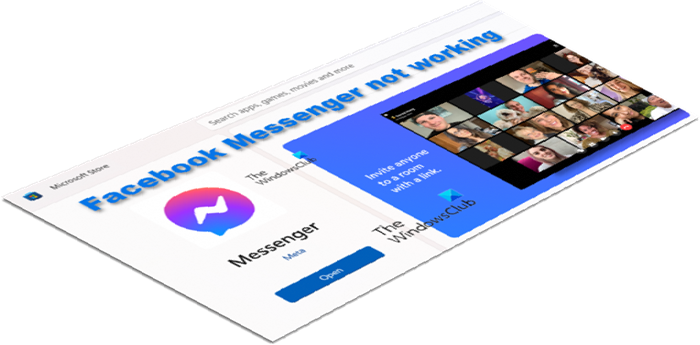Olemme keskustelleet aiemmin Facebook Messenger-sovelluksen korjaamisesta, jos sen ääni-ja videopuhelutoiminto lakkaa toimimasta. Vastaavasti näemme tänään, mitä vianetsintävaiheita kannattaa tehdä, kun Facebook Messenger itse ei toimi Windows-tietokoneessa.
Korjaa Facebook Messenger, joka ei toimi tietokoneessa. h2>
Vaikka ei tavallista, Facebook Messenger saattaa toisinaan lakata toimimasta tietokoneellasi tai PC:lläsi. Yritä päivittää sovellus, ja jos se ei vieläkään toimi päivityksen jälkeen, tässä on joitain ehdotuksia, jotka auttavat sinua ratkaisemaan ongelman:
Palauta Facebook Messenger-sovellus. Nollaa Microsoft Store CacheRun Windows Apps-vianmääritysPoista Messenger-sovellus ja asenna se uudelleen
Ennen kuin jatkat yllä oleviin ratkaisuihin, yritä kirjautua ulos sovelluksesta ja kirjautua sitten sisään uudelleen. Jos se ei auta, siirry muihin ratkaisuihin.
1] Nollaa Facebook Messenger-sovellus
Klikkaa Windowsin Käynnistä-painiketta ja valitse Asetukset.
Valitse vasemmalla olevasta sivupaneelista Sovellukset.
Vaihda oikeaan ruutuun ja laajenna Sovellukset ja ominaisuudet-otsikko.
Etsi Messenger-sovellusten merkintä. Napsauta sen vieressä olevaa Lisäasetukset-valikkoa (näkyy kolmena pystysuorana pisteenä).
Luettelosta vaihtoehdot näytetään, valitse Lisäasetukset.
Vieritä alas löytääksesi Nollaa-vaihtoehdon. Nollaa sovellus painamalla painiketta.
2] Nollaa Microsoft Storen välimuisti
Voit nollata Microsoft Storen välimuistin käyttämällä Windowsin asetuksia tai sisäänrakennettua komentorivityökalua. tunnetaan nimellä WSReset.exe.
Kirjoita Aloita haku-kohtaan wsreset.exe. Napsauta näkyviin tulevaa tulosta hiiren kakkospainikkeella ja valitse Suorita järjestelmänvalvojana.
Komentokehoteikkuna avautuu. Hetken kuluttua Windows Store avautuu. Saatat nähdä (tai et välttämättä) nähdä seuraavan vahvistusviestin:
Kaupan välimuisti tyhjennettiin. Voit nyt selata sovelluksia Storesta.
Kun olet valmis, sulje Store ja käynnistä se uudelleen.
3] Suorita Windows Apps-vianmääritys
Jos olet äskettäin päivittänyt Windowsin ja huomannut, että Messenger-sovellus ei toimi, suorita Windowsin sovellusten vianmääritys. Sovellus skannaa ja korjaa automaattisesti kaikki ongelmat, jotka saattavat estää sovellusten toimimisen oikein, erityisesti ne, jotka lataat Storesta.
Napsauta Käynnistä-painiketta ja valitse Asetukset > Järjestelmä > Vianmääritys. Laajenna Muut vianetsintätyökalut-välilehti.
Kun sinut ohjataan uuteen näyttöön, vieritä alas kohtaan Windows Store Apps ja paina kohdan vieressä olevaa Suorita-painiketta.
4] Poista asennus ja asenna se uudelleen. Messenger-sovellus
On täysin mahdollista, että sovellus on vioittunut ja se on korvattava uudella versiolla. Joten kirjoita Messenger Windowsin hakukenttään. Kun sen merkintä tulee näkyviin, napsauta sitä hiiren kakkospainikkeella ja valitse Poista asennus poistaaksesi sovelluksen ja siihen liittyvän sisällön. Varmista myös, että se on poistettu ohjauspaneelista.
Kun olet valmis, avaa Microsoft Store. Etsi ja asenna sitten Messenger-sovelluksen uusi versio uudelleen.
Onko olemassa Facebook Messenger-sovellusta PC:lle?
Kyllä, Facebook Messenger-sovellus on suunniteltu työpöytäversioille. Se helpottaa viestien lähettämistä ja keskustelua ystävien tai perheenjäsenten kanssa videon kautta. Sovellus on nyt saatavilla Microsoft Storesta.
Voitko käyttää Messenger-sovellusta ilman Facebook-tiliä?
Se ei valitettavasti ole mahdollista. Sinun on luotava Facebook-tili käyttääksesi Messenger-palvelua. Tämän jälkeen voit poistaa Facebook-tilisi käytöstä ja kirjautua Messengeriin Facebook-tilisi tiedoillasi. Tätä kutsutaan deaktivoiduksi, paitsi Messenger-tiliksi (DEMA).
Toivottavasti se auttaa!